Creazione di workflow
È possibile creare un workflow dalle posizioni riportate di seguito.
|
|
Assicurarsi di disporre dei permessi appropriati per creare i workflow. Per ulteriori informazioni sui permessi, vedere Configurazione dei permessi per ThingWorx Flow.
|
Dal dashboard di ThingWorx Flow
Per creare un workflow dal dashboard di ThingWorx Flow, attenersi alla procedura descritta di seguito.
1. Nel dashboard di ThingWorx Flow fare clic su + NUOVO. Viene visualizzata la finestra Crea nuovo workflow.
2. Nel campo Nome workflow immettere un nome appropriato per il workflow. Assicurarsi che il nome del workflow sia conforme alle convenzioni sull'attribuzione dei nomi di ThingWorx per i servizi.
3. Nel campo Descrizione immettere una descrizione per il workflow. Questo campo è facoltativo.
4. Nella casella combinata Categoria immettere un valore per creare una nuova categoria o selezionare una categoria esistente dall'elenco. Una categoria consente di filtrare i workflow correlati tra loro.
5. Fare clic su Salva. Viene visualizzato l'editor di workflow.
6. Nell'editor di workflow è possibile configurare l'azione iniziale e aggiungere un trigger o un webhook che esegua il workflow.
7. Aggiungere azioni dall'elenco Servizi nell'area di lavoro, quindi collegarle a una sequenza da  a
a  . Configurare ogni azione.
. Configurare ogni azione.
Durante la creazione dei workflow testare il flusso man mano che si aggiungono le azioni in modo da assicurarsi di ottenere i risultati previsti.
8. Assicurarsi che sia presente almeno un percorso valido da  a
a  in cui salvare il workflow e fare clic su Salva per salvare il workflow.
in cui salvare il workflow e fare clic su Salva per salvare il workflow.
In ThingWorx Composer
Oltre a creare workflow indipendenti che vengono attivati da sistemi esterni, è possibile creare servizi di workflow su entità in ThingWorx Composer. È possibile fare riferimento a questi servizi e avviarli come qualsiasi altro servizio JavaScript o Java su un'entità in ThingWorx.
Non è possibile aggiungere un trigger a un workflow che viene creato in ThingWorx Composer. Se si desidera che il workflow venga eseguito con un trigger, creare un workflow indipendente nell'editor di workflow e aggiungere il trigger. Dopo avere salvato il workflow, passare alla scheda Sottoscrizioni nell'entità Oggetto Workflow in ThingWorx Composer per visualizzare il trigger. Il nome del trigger associato al workflow viene visualizzato nella colonna Nome e il nome del workflow nella colonna Nome servizio. |
Per creare un flusso in ThingWorx Composer, attenersi alla procedura descritta di seguito.
1. In ThingWorx Composer creare un oggetto, un modello di oggetto o una thing shape.
2. Fare clic sulla scheda Servizi, quindi fare clic su > . Viene visualizzata la finestra Nuovo servizio.

Qualsiasi workflow che viene creato su un oggetto, un modello di oggetto o una thing shape non è visibile nell'editor di workflow. Se si desidera visualizzarlo nell'editor, è necessario crearlo come servizio nell'entità Oggetto Workflow in ThingWorx Composer. |
3. Nel pannello di sinistra, nella sezione Info servizio, effettuare le operazioni descritte di seguito.
a. Nel campo Nome immettere un nome appropriato per il workflow. Assicurarsi che il nome del workflow sia conforme alle convenzioni sull'attribuzione dei nomi di ThingWorx per i servizi.
b. Nel campo Descrizione immettere una descrizione per il workflow. Questo campo è facoltativo.
c. Nella casella combinata Categoria immettere un valore per definire una nuova categoria o selezionare una categoria esistente dall'elenco. Una categoria consente di filtrare i workflow correlati tra loro.
4. Nella sezione Input, fare clic su Aggiungi per specificare i parametri di input per il servizio. Questi parametri sono disponibili solo per l'utilizzo all'interno del workflow.
5. Nella sezione Output specificare il tipo di output che il servizio deve eventualmente restituire.
6. Nell'editor di workflow aggiungere e configurare le azioni nel workflow.
Fare clic su  nell'angolo in alto a destra per ingrandire l'editor di workflow.
nell'angolo in alto a destra per ingrandire l'editor di workflow.
7. Per restituire i dati dal workflow, fare clic su  su
su  . Viene visualizzata la finestra Output.
. Viene visualizzata la finestra Output.
8. Nel campo Dati immettere manualmente i dati o associare l'output dell'azione più recente nel workflow.
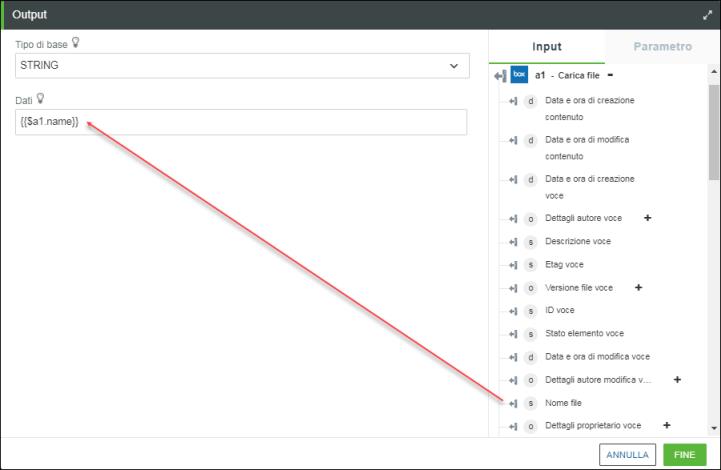
9. Salvare l'oggetto per salvare il workflow.